ກະວີ:
Louise Ward
ວັນທີຂອງການສ້າງ:
7 ກຸມພາ 2021
ວັນທີປັບປຸງ:
1 ເດືອນກໍລະກົດ 2024
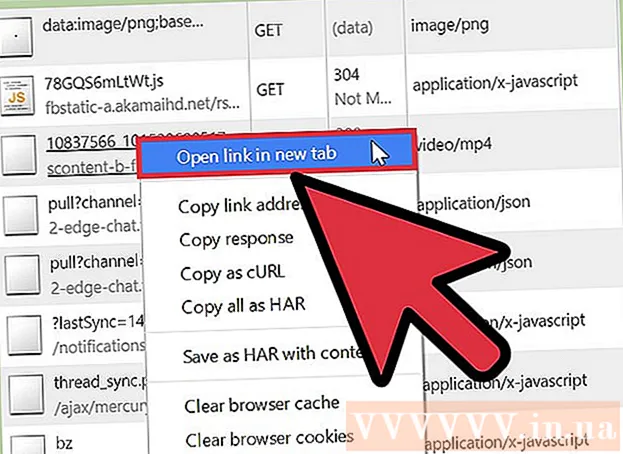
ເນື້ອຫາ
ພົບວິດີໂອໃນເຟສບຸກແລະຕ້ອງການດາວໂຫລດມັນບໍ? ຢ້ານວ່າຜູ້ອັບໂຫລດຈະລຶບວິດີໂອກ່ອນທີ່ທ່ານຈະເບິ່ງ? ຕ້ອງການໂອນວິດີໂອໃສ່ໂທລະສັບຂອງທ່ານເພື່ອເບິ່ງຕໍ່ໄປບໍ? ເພື່ອເຮັດສິ່ງນັ້ນ, ທ່ານຈໍາເປັນຕ້ອງດາວໂຫລດວິດີໂອຈາກເຟສບຸກ. ປະຕິບັດຕາມຂັ້ນຕອນໃນບົດຄວາມນີ້ເພື່ອອັບໂຫລດວິດີໂອໃດໆໃນເຟສບຸກ, ເຖິງແມ່ນວ່າຜູ້ອັບໂຫລດຈະເຮັດໃຫ້ມັນເປັນສ່ວນຕົວ!
ຂັ້ນຕອນ
ສ່ວນທີ 1 ຂອງ 2: ດາວໂຫລດວິດີໂອໃນເຟສບຸກ
ກວດເບິ່ງວ່າວິດີໂອຖືກອັບໂຫລດໂດຍກົງໃສ່ເຟສບຸກຫລືບໍ່. ເຟສບຸກອະນຸຍາດໃຫ້ຜູ້ໃຊ້ສາມາດແບ່ງປັນການເຊື່ອມຕໍ່ກັບວິດີໂອຈາກຫລາຍເວັບໄຊ. ຜູ້ໃຊ້ຍັງສາມາດອັບໂຫລດວິດີໂອໂດຍກົງໃສ່ເຟສບຸກ. ທ່ານສາມາດເບິ່ງແຫຼ່ງວີດີໂອດ້ານລຸ່ມຂອງການສະແດງວິດີໂອແລະຫົວຂໍ້. ຖ້າແຫລ່ງທີ່ບໍ່ສາມາດເບິ່ງເຫັນໄດ້, ວິດີໂອໄດ້ຖືກອັບໂຫລດໂດຍກົງໃສ່ເຟສບຸກ.
- ຖ້າວິດີໂອຖືກອັບໂຫລດຈາກເວັບໄຊທ໌ອື່ນເຊັ່ນ YouTube ແລ້ວທ່ານສາມາດກວດເບິ່ງການສອນທີ່ກ່ຽວຂ້ອງ.

ຄິກຂວາທີ່ລິ້ງໄປຫາວິດີໂອ. ເລືອກ“ Copy address address” ຈາກລາຍການທີ່ປາກົດ. ອີກທາງເລືອກ ໜຶ່ງ, ທ່ານສາມາດຫຼີ້ນວິດີໂອ, ກົດຂວາໃສ່ວິດີໂອແລະເລືອກທີ່ສະແດງ URL ຂອງວີດີໂອ, ຈາກນັ້ນຄັດລອກ URL ຈາກແຖບທີ່ຢູ່ຂອງ browser.- ທີ່ຢູ່ຈະເບິ່ງຄືວ່າ "http://facebook.com/photo.php?v=xxxxxxxxxxx" ຫຼື "http://facebook.com/video/video.php?v=xxxxxxxxxxx".

ເຂົ້າໃຊ້ບໍລິການດາວໂລດວິດີໂອ is on Facebook. ທ່ານສາມາດຊອກຫາຫລາຍໆສະຖານທີ່ດັ່ງກ່າວ online. ຫນ້າເຫຼົ່ານີ້ມັກຈະມີໂຄສະນາແລະມີປຸ່ມດາວໂຫລດປອມຫຼາຍ. ທ່ານພຽງແຕ່ຄວນກົດປຸ່ມ Download ທີ່ຢູ່ຂ້າງກ່ອງຂໍ້ຄວາມ. ຖ້າໂປແກຼມທ່ອງເວັບຂອງທ່ານໃຊ້ບລັອກໂຄສະນາ, ມັນຈະງ່າຍກວ່າທີ່ຈະແຍກທ່ານຈາກການເຂົ້າເບິ່ງ ໜ້າ ເວັບເຫຼົ່ານັ້ນ.
ໃສ່ URL ລົງໃນຊ່ອງຂໍ້ຄວາມ. ກົດປຸ່ມ Download ທີ່ຢູ່ເບື້ອງຂວາ. ທ່ານຈະເຫັນ ໜ້າ ເພື່ອຊ່ວຍທ່ານດາວໂຫລດວິດີໂອທີ່ທ່ານຕ້ອງການ.- ຖ້າທ່ານເຫັນຂໍ້ຄວາມທີ່ກ່າວວ່າວີດີໂອທີ່ທ່ານຕັ້ງໃຈຈະດາວໂຫລດມາເປັນຂອງສ່ວນຕົວ, ພຽງແຕ່ກົດປຸ່ມດາວໂລດເອກະຊົນແລະປະຕິບັດຕາມ ຄຳ ແນະ ນຳ.
ຄິກຂວາທີ່ລິ້ງດາວໂຫລດ. ວິດີໂອອາດຈະມີທັງຄຸນນະພາບຕ່ ຳ ຫລືຄຸນນະພາບສູງ. ເລືອກຄຸນນະພາບທີ່ຕອບສະ ໜອງ ຄວາມຕ້ອງການຂອງທ່ານ. ກະລຸນາກົດຂວາໃສ່ລິ້ງດາວໂຫລດແລະເລືອກ“ Save link as …”. ທ່ານສາມາດປ່ຽນຊື່ເອກະສານແລະເລືອກສະຖານທີ່ດາວໂຫລດໃນຄອມພິວເຕີຂອງທ່ານ
- ວີດີໂອອາດຈະຢູ່ໃນເວລາ 6 am am am ໂມງເຊົ້າສະນັ້ນທ່ານຕ້ອງການເຄື່ອງຫຼີ້ນວີດີໂອທີ່ສອດຄ້ອງກັນເພື່ອເຮັດວິດີໂອໃນຄອມພິວເຕີຂອງທ່ານ.
ພາກທີ 2: ດາວໂລດວິດີໂອໃນແບບສ່ວນຕົວໃນເຟສບຸກ
ເປີດເຟສບຸກໃນ Google Chrome. ທ່ານ ຈຳ ເປັນຕ້ອງໃຊ້ເຄື່ອງມືຂອງ Web Web Developer ເພື່ອຄົ້ນຫາລິ້ງ ສຳ ລັບວິດີໂອສ່ວນຕົວ. Chrome ແມ່ນໂປຣແກຣມທ່ອງເວັບທີ່ບໍ່ເສຍຄ່າ. ທ່ານສາມາດດາວໂຫລດໂປແກຼມທ່ອງເວັບນີ້ຈາກ Google.

ເປີດລິ້ງໄປຫາວິດີໂອທີ່ທ່ານຕ້ອງການດາວໂຫລດ. ທ່ານຄວນເປີດວິດີໂອໃນ ໜ້າ ດຽວກັນ.
ກົດປຸ່ມເມນູ Chrome. ປຸ່ມນີ້ຢູ່ແຈຂວາເທິງ, ຮູບ☰. ວາງເມົ້າຂອງທ່ານໄປທີ່ສ່ວນ "ເຄື່ອງມືເພີ່ມເຕີມ" ແລະຈາກນັ້ນເລືອກ "ເຄື່ອງມືພັດທະນາ". ທ່ານຈະເຫັນແຖບນ້ອຍຢູ່ທາງລຸ່ມຂອງ ໜ້າ ເວບ.
- ກົດປຸ່ມ "Undock". ທ່ານ ຈຳ ເປັນຕ້ອງກົດປຸ່ມຕັ້ງຢູ່ມຸມຂວາລຸ່ມແລະຈາກນັ້ນກົດປຸ່ມ Undock ເຂົ້າໄປໃນປ່ອງຢ້ຽມຕ່າງຫາກ. ນີ້ແມ່ນວິທີທີ່ທ່ານສາມາດເປີດເຄື່ອງມືຂອງນັກພັດທະນາໄດ້ງ່າຍ.

ກົດປຸ່ມ Network ພາຍໃຕ້ເຄື່ອງມືຂອງນັກພັດທະນາ. ທ່ານຈະເຫັນຫລາຍໆ ຄຳ ຮ້ອງທີ່ມີຢູ່ໃນເວັບໄຊທ໌້.
ຫຼິ້ນວິດີໂອ. ເພື່ອເບິ່ງວິດີໂອ, ທ່ານ ຈຳ ເປັນຕ້ອງຫຼີ້ນມັນຕັ້ງແຕ່ເລີ່ມຕົ້ນຈົນຈົບໃນ ໜ້າ ຕ່າງເຟສບຸກ. ເມື່ອວິດີໂອໄດ້ຫຼິ້ນແລ້ວ, ໃຫ້ກົດໃສ່“ ປະເພດ” ຄໍ ລຳ ເພື່ອຈັດລາຍການສິ່ງທີ່ປາກົດຕາມເອກະສານ. ເລື່ອນລົງຈົນກວ່າທ່ານຈະເຫັນ“ ວິດີໂອ / mp4”. ປະເພດເອກະສານແມ່ນສື່.
- ຖ້າທ່ານຫລິ້ນວິດີໂອແຕ່ເບິ່ງບໍ່ເຫັນເອກະສານຢູ່ບ່ອນໃດກໍ່ຕາມ, ຮັກສາ ໜ້າ ເຄື່ອງມືພັດທະນາແລະເປີດ ໜ້າ ເຟສບຸກທີ່ມີວິດີໂອ. ຫຼິ້ນຄືນວິດີໂອຕັ້ງແຕ່ເລີ່ມຕົ້ນຈົນຈົບ. ທ່ານອາດຈະຕ້ອງເຮັດຊ້ ຳ ອີກບາດກ້າວນີ້ຫຼາຍກວ່າ ໜຶ່ງ ຄັ້ງເພື່ອເບິ່ງວິດີໂອ.

ກົດຂວາໃສ່ທີ່ຢູ່ວິດີໂອໃນຖັນ“ ຊື່”. ເລືອກ "ເປີດລິ້ງຢູ່ແຖບ ໃໝ່" (ເປີດລິ້ງຢູ່ແຖບ ໃໝ່). ທ່ານຈະເຫັນແທັບ ໃໝ່ ທີ່ມີພຽງແຕ່ວິດີໂອນັ້ນ.- ກົດຂວາໃສ່ວິດີໂອ. ເລືອກ "ບັນທຶກວິດີໂອເປັນ ... " (ບັນທຶກວິດີໂອເປັນ ... ), ເລືອກບ່ອນທີ່ທ່ານຕ້ອງການບັນທຶກແລະຕັ້ງຊື່ວິດີໂອ. ໂຄສະນາ
ຄຳ ແນະ ນຳ
- ທ່ານຕ້ອງການເຄື່ອງຫຼີ້ນວີດີໂອທີ່ ເໝາະ ສົມເພື່ອຫລິ້ນວິດີໂອທີ່ທ່ານຫາກໍ່ດາວໂຫລດມາ. ຖ້າທ່ານມີປັນຫາໃນການຫຼີ້ນເອກະສານ, ລອງໃຊ້ VLC Media Player!



